什麼是 Apple Home Grid Forecast 以及如何使用它?
從 iOS 17 開始,家庭應用程式新增了一個新功能—網格預測。雖然這不是一種控製配件的新方法,但它仍然是一個令人興奮的補充,為未來潛在的智慧家庭整合奠定了基礎。
網格預測是一種創新工具,透過使用稱為網格的互動式視覺化表示,為使用者提供每日日程安排的全面概述。此功能使個人能夠清楚地了解即將發生的事件和任務,從而有效地計劃和組織他們的一天。要存取這項寶貴資源,只需按照以下簡單步驟在所有相容裝置(包括 iPhone、iPad、Mac 和 Apple Watch)上啟動 Grid Forecast。
Apple 家庭電網預測是什麼?
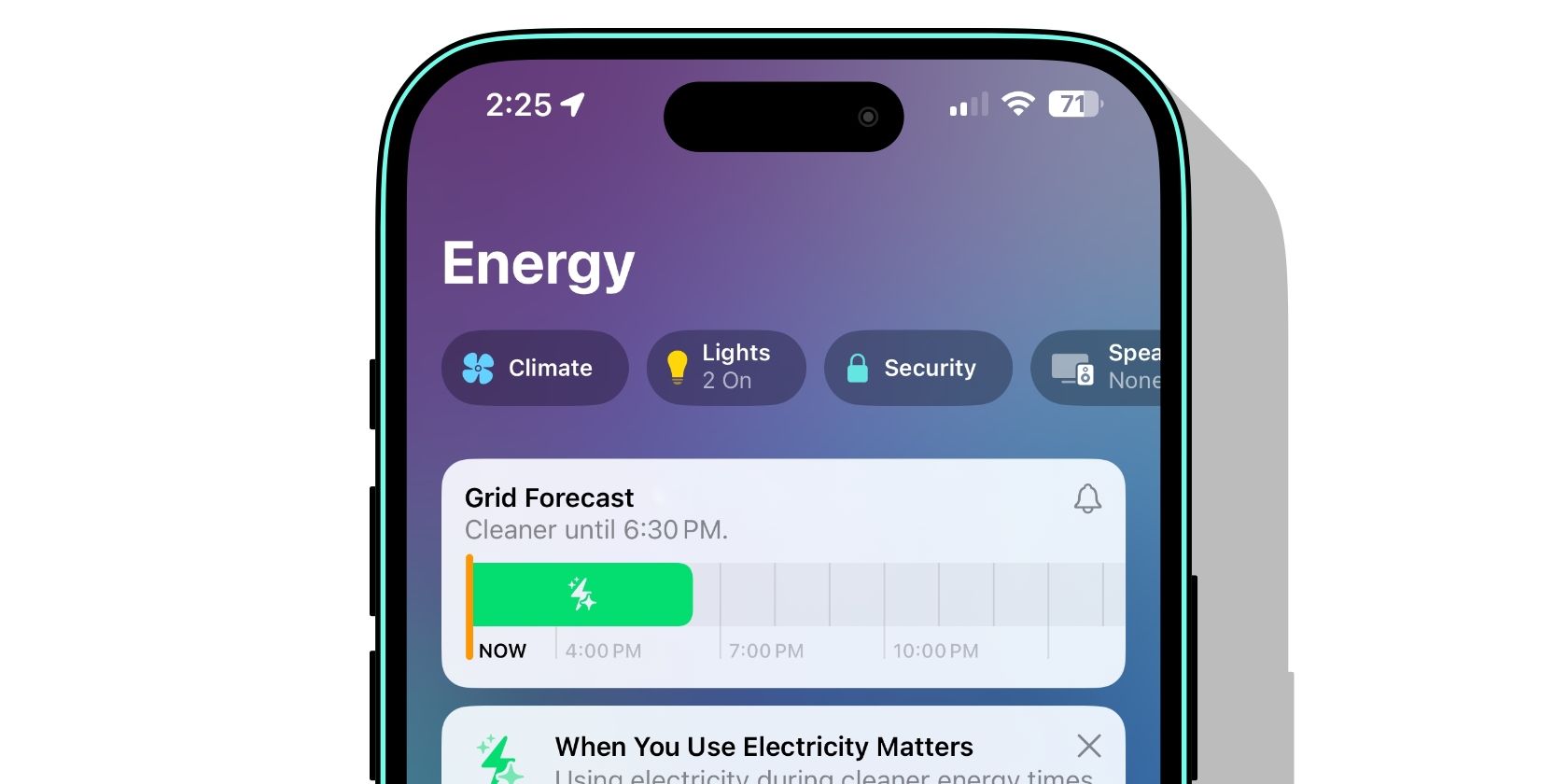
電網預測隨著 iOS 17 的發布而推出,透過與 Home 應用程式集成,用戶可以更深入地了解當地的能源電網。與iPhone 上的清潔能源充電功能允許就電池使用情況做出明智的決策類似,電網預測提供了一個用戶友好的時間表,將電網生產分為兩個不同的組-“更清潔”和“不太清潔」。
透過在電網預測的低污染時段使用清潔能源,可以減少您家庭的碳排放,最終有助於降低對環境的影響。相反,當能源消耗在污染加劇時期時,生產過程會導致溫室氣體排放率更高,加劇對環境的負面影響。
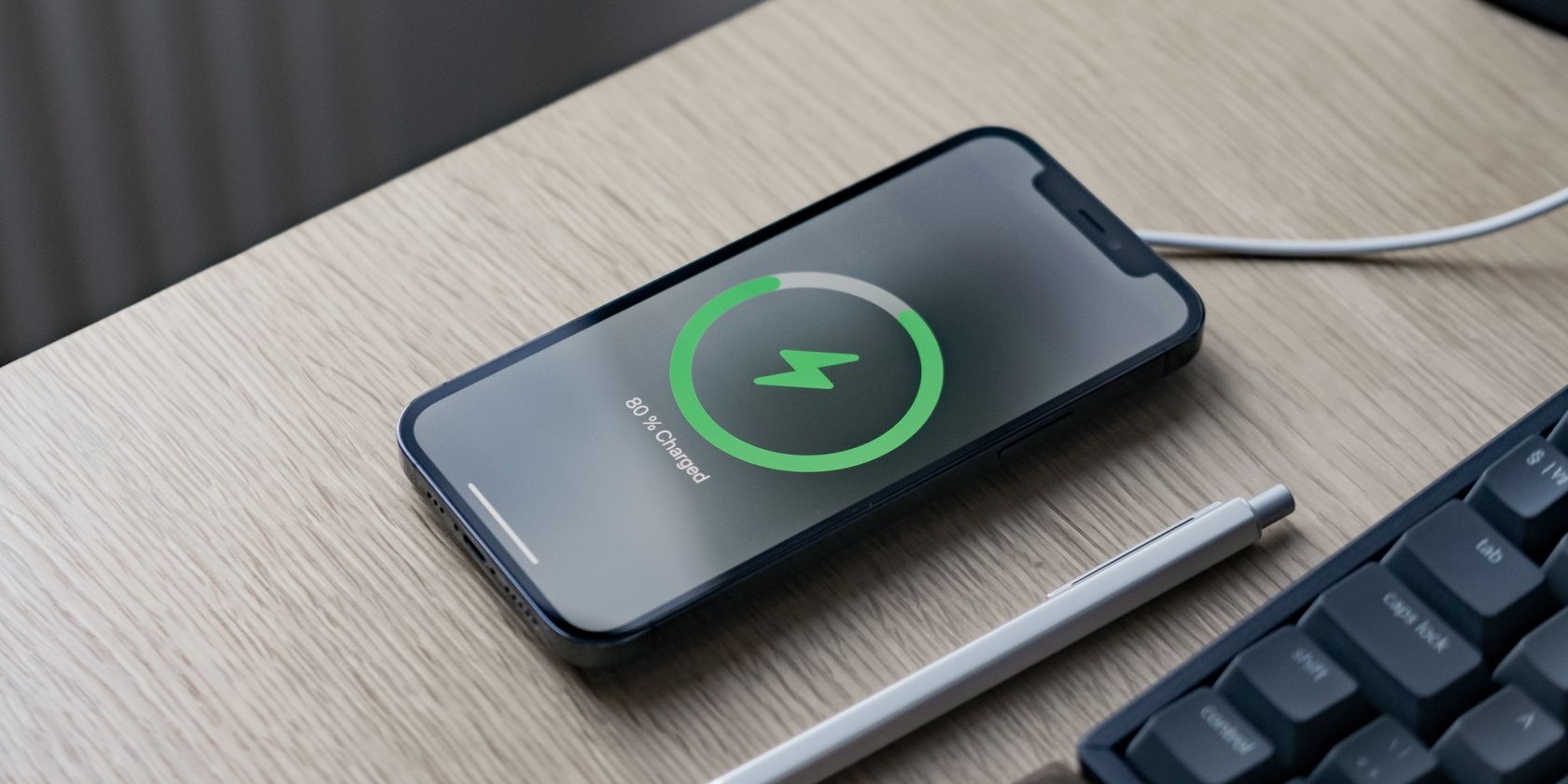
透過利用電網預測中的清潔時段,這些時間段可能與當地公用事業公司指定的非高峰時段一致。這種同步可以為您節省成本,因為許多能源供應商在非高峰時段提供較低的價格。此類計劃的具體細節可能有所不同,但值得詢問的是,將非必需的電氣設備和電動車充電轉移到這些不太繁忙的時段。
網格預測可在各種平台上訪問,包括 iPhone、iPad、Mac 和 Apple Watch,旨在提供方便的追蹤。此外,用戶可以選擇啟動通知警報並合併主螢幕小工具以實現無縫存取。
家庭應用程式中網格預測的存在可能表明管道中存在更大的發展。未來有可能與家庭自動化功能集成,並且家庭應用程式能夠根據預測的電網狀況自主調節智慧設備。
使用 Apple Home Grid Forecast:您需要什麼
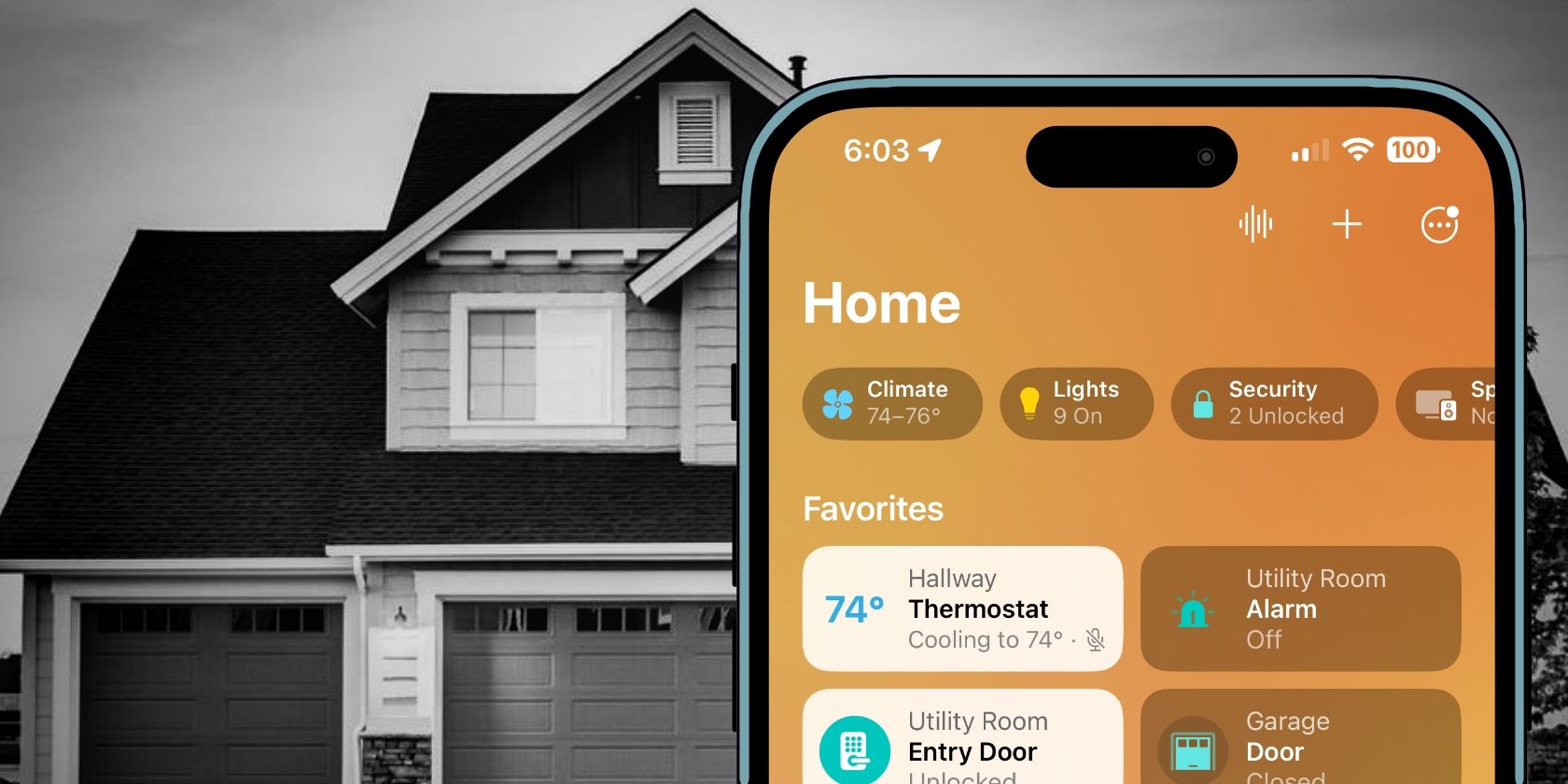
開始使用網格預測本身就是一個簡單的過程;然而,必須承認某些先決條件。首先,應該指出的是,網格預測的存取權限目前僅限於居住在美國鄰近地區的個人。
為了使用和感知網格預測功能,您必須在上述相容平台之一上運行,例如 iOS 17、iPadOS 17、watchOS 10 或 macOS Sonoma。此外,請確保您的裝置已啟用 HomeKit 和 Home 應用程式的定位服務,並保持活躍的網路連線。
您沒有義務擁有或使用支援 HomeKit 的裝置來感知 Home 應用程式中的網格預測小部件。正如蘋果聲明所證實的那樣,無論您是否擁有此類設備並將其與您的設備關聯,您都將能夠識別上述圖形表示。
如何啟用 Apple 家庭電網預測
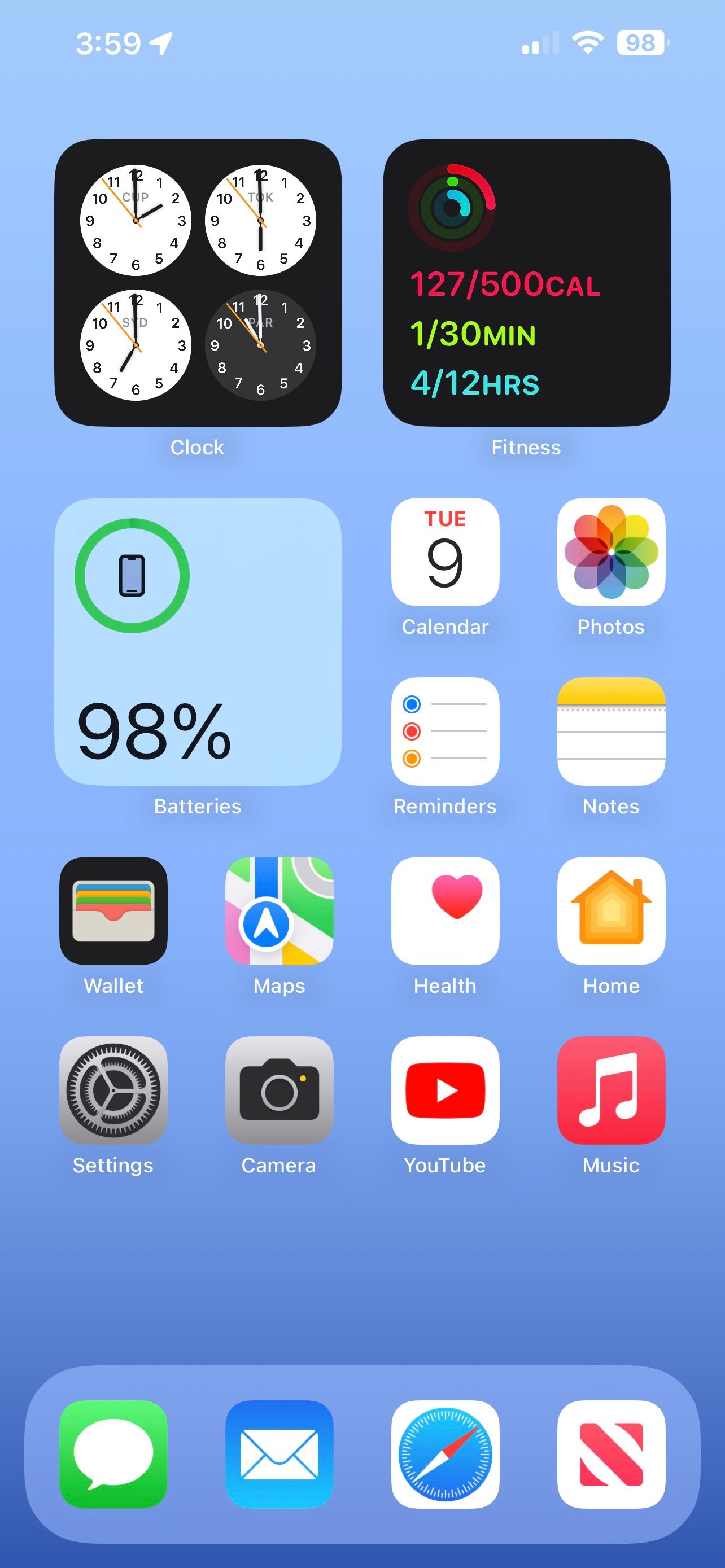
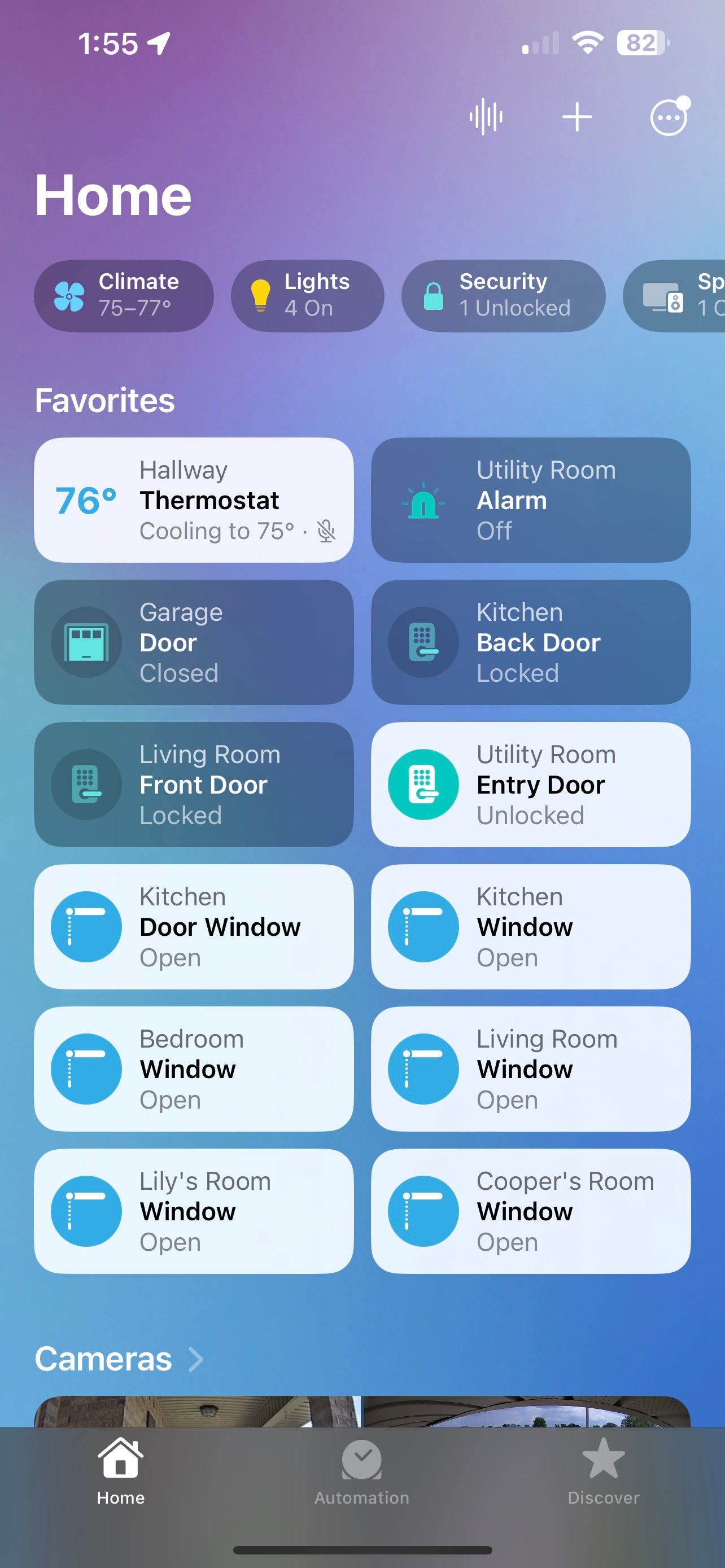
 關閉
關閉
在您的智慧住宅中建立網格預測可以方便且簡單地完成。值得注意的是,升級到 iOS 17 後,如果您擁有預先存在的 Apple HomeKit 住所配置,網格預測功能將自動啟動。
如果網格預測在主頁應用程式中不可見,則它可能位於主頁介面的設定選單中。若要存取此功能,請依照下列步驟操作:
⭐啟動家庭應用程式。
請點選位於顯示幕上部區域的「更多…」按鈕以存取其他選項或功能。
⭐點擊主頁設定。
⭐點擊能量。
⭐點擊顯示網格預測切換。


 關閉
關閉
事實上,一旦網格預測被激活,簡短的概述將在家庭應用程式的主螢幕上顯著顯示。此外,可以透過導航到應用程式內的「能源」標籤並選擇「時間軸」選項來存取基於時間的視角。
如何在家庭應用程式中啟用電網預測通知
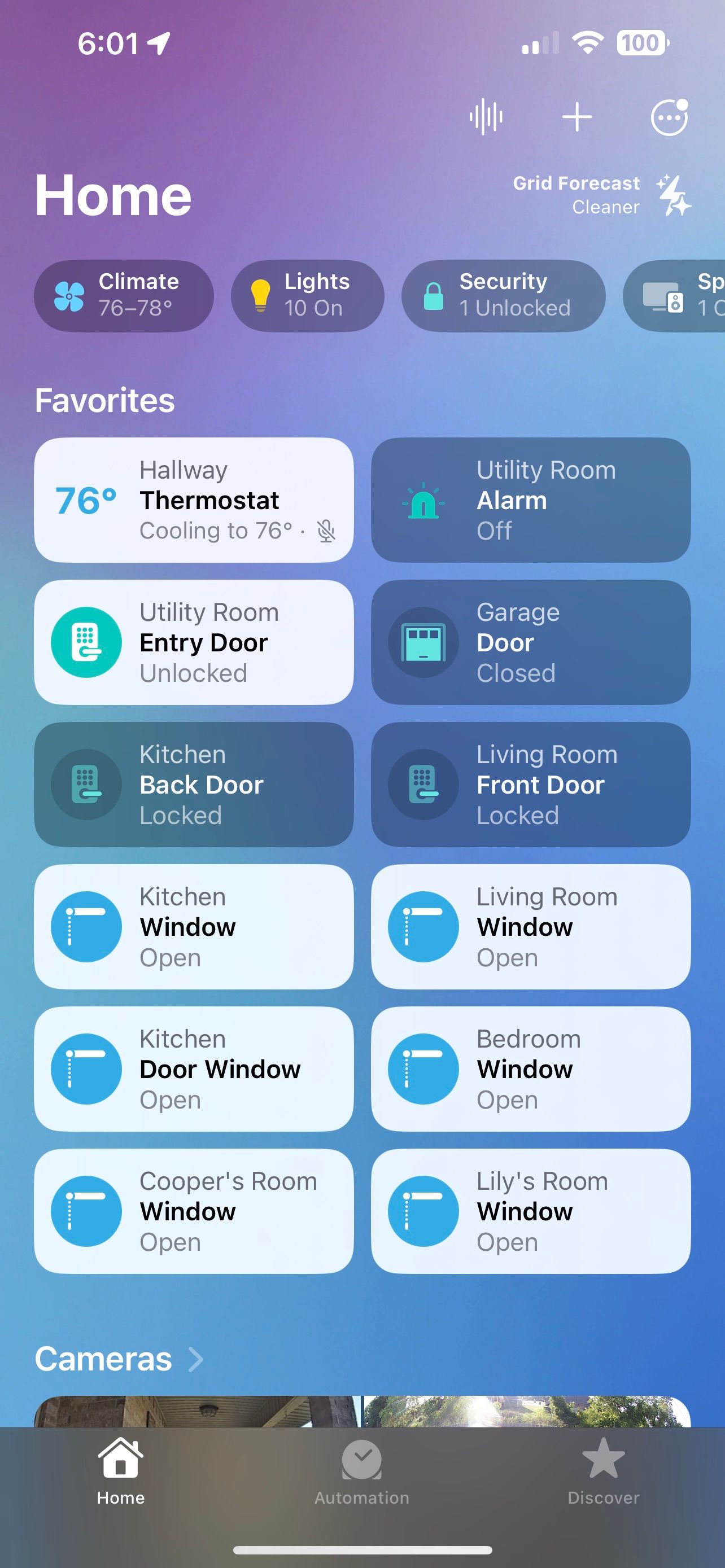
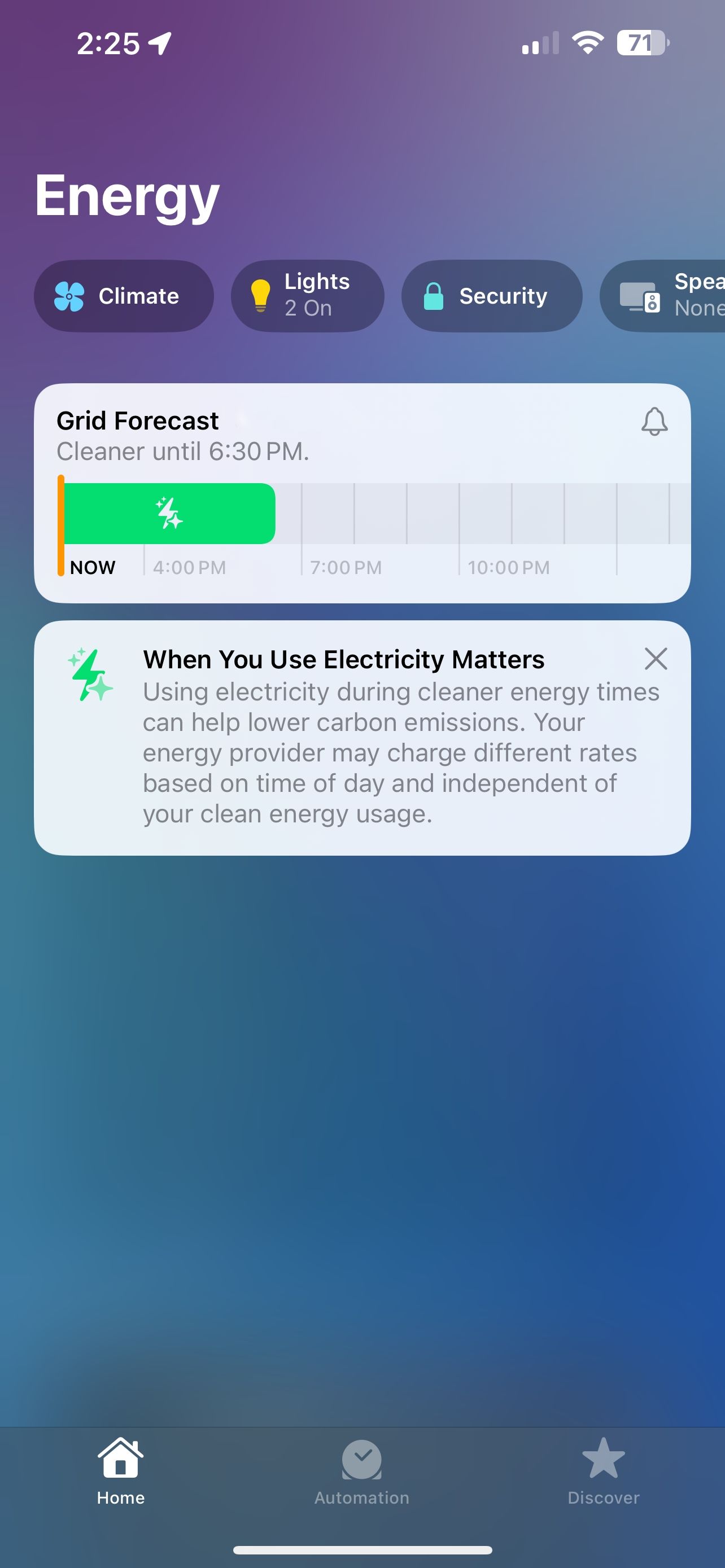
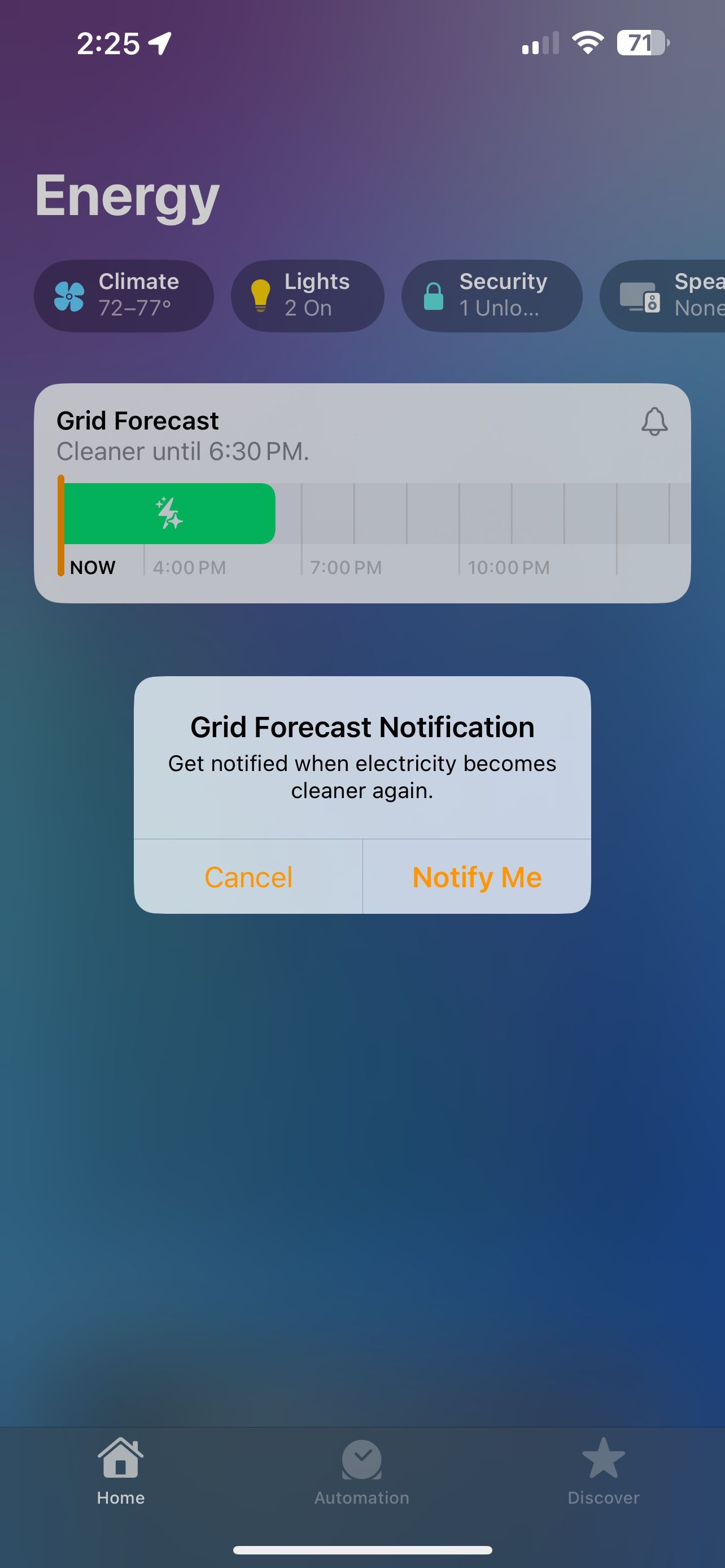 關閉
關閉
事實證明,利用 Apple 的 Grid Forecast 是確定 Cleaner 應用程式使用頻率的一個有價值的工具。然而,當與 HomeKit 通知整合時,它的使用效果最為有效。為了建立此類通知,人們可以在家庭應用程式中配置它們。
⭐啟動家庭應用程式。
若要存取網格預測功能,請導覽至顯示器的右上角並找到「點擊網格預測」圖示。
⭐點擊通知按鈕。
⭐點擊通知我。
隨著通知的實施,當地電網過渡到清潔使用期時,人們會立即收到通知。此外,對於擁有 Apple Watch 的人來說,通知也將直接發送到他們的手腕上。
如何將網格預測小工具新增至主螢幕



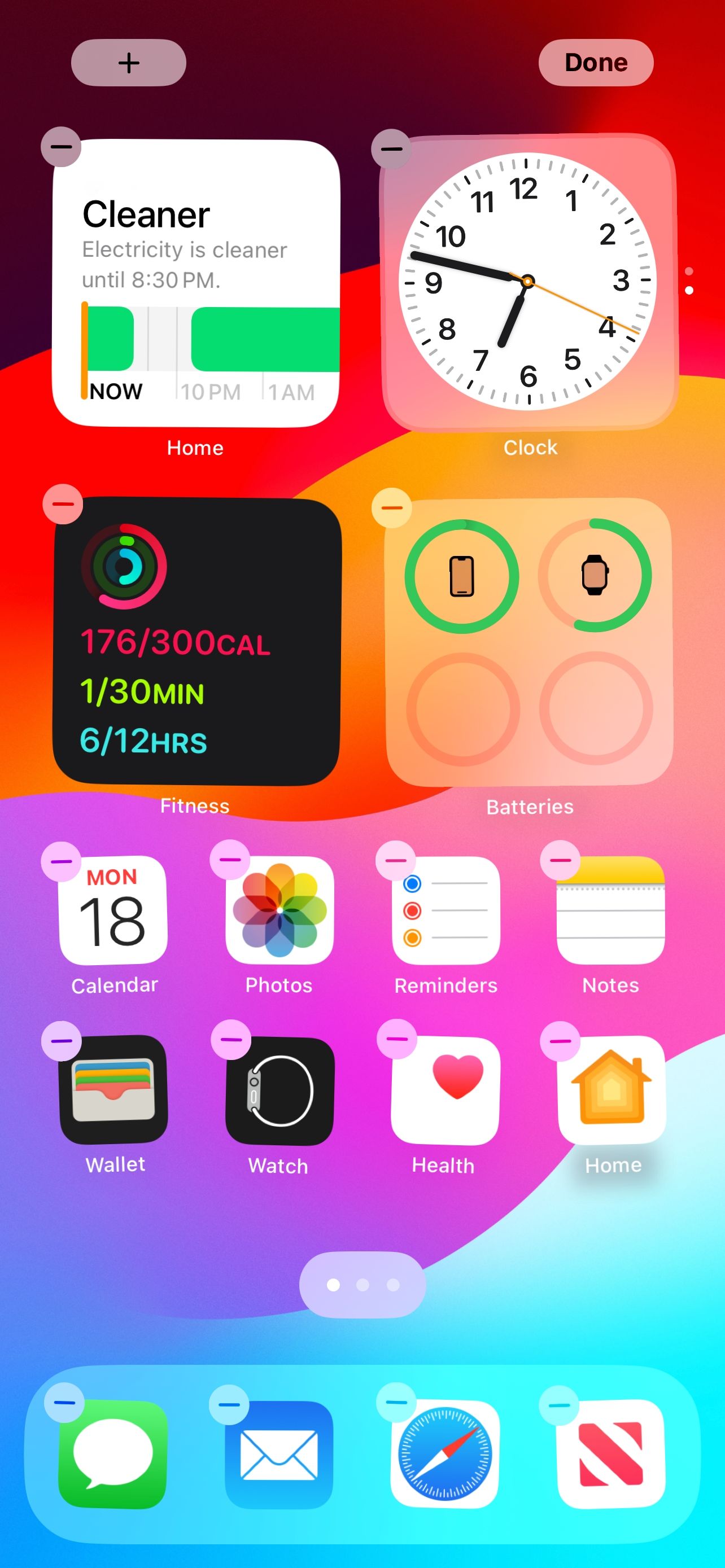 關閉
關閉
為了保持對本地網格預測的了解,您可以選擇透過合併小工具來個人化 iPhone 的主畫面。網格預測小部件的設計方式與家庭應用程式的外觀和功能非常相似,具有方便的時間表,可確保您隨時了解任何更新或變更。
若要存取主螢幕,請點擊並緊緊抓住介面的未佔用區域。
請點選位於顯示器最上方的「+」(新增符號)來存取並啟動新增條目或元素的過程。
⭐向下捲動並點擊主頁。
請在螢幕上執行滑動手勢以瀏覽可用的小工具,找到「網格預測」選項後,請點擊「新增小工具」按鈕以繼續將其新增至主畫面。
透過將網格預測小部件拖曳到主螢幕的任何首選區域,可以自行調整網格預測小部件的大小和位置。
⭐點擊完成儲存您的變更。
網格預測小部件為用戶提供兩種尺寸選項-小和大。這兩種變體之間的差異在於它們顯示基於時間的時間線。具體來說,較大的版本對該時間軸進行了更廣泛的描述,使個人有機會選擇最適合自己需求的時間線。
透過電網預測掌握智慧家庭的能源使用情況
電網預測使用戶能夠輕鬆有效地監控智慧家庭的能源消耗。此功能可讓個人在非尖峰時段優化能源使用,以降低成本並最大限度地減少對不可再生資源的依賴。此外,它還可以幫助用戶就其能源消耗習慣做出明智的決定,從而促進環保意識的行為。